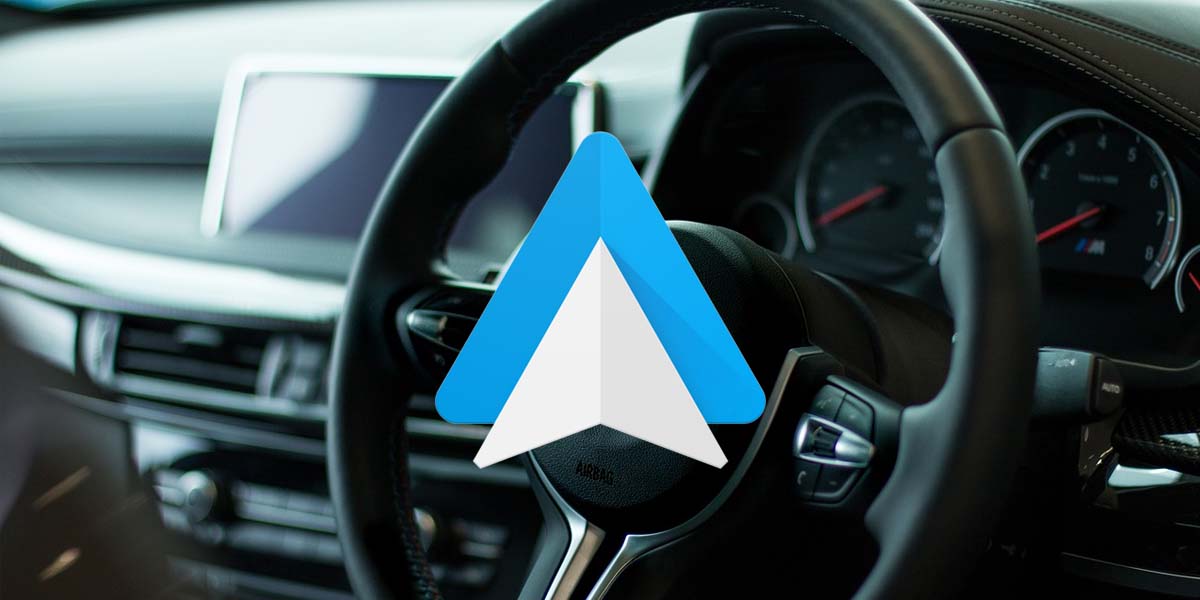
Android Auto, Googles køreprogram, fornyede en del af grænsefladen og nogle af dens funktioner i september sidste år med det eneste mål at gøre værktøjet mere komplet. For nylig har Google genudgivet en ny opdatering, der ankommer som regn i maj for at udfylde en af applikationens vigtigste mangler: Forstyr ikke tilstanden . Imidlertid har virksomheden i de seneste måneder integreret en spænding af funktioner, funktioner, som vi vil se nedenfor.
indholdsindeks
- Dæmp beskeder: det seneste inden for Android Auto
- Multitask for alle - brug to apps på samme tid
- Funktionel hukommelse: nu fortsætter Android Auto, hvor du slap
- Interface, der drager fuld fordel af skærmstørrelsen
- Android Auto forsvinder som en applikation: du kan kun bruge den i kompatible biler
Dæmp beskeder: det seneste inden for Android Auto
En mulighed, som ikke få brugere har bedt om i nogen tid. Den seneste opdatering inkluderer en ny indstilling, der giver os mulighed for helt at lukke meddelelser . Forskellen mellem denne funktion og tilstanden Forstyr ikke er, at meddelelser fortsat vises på skærmen med undtagelse af, at de gør det uden at udsende nogen lyd.
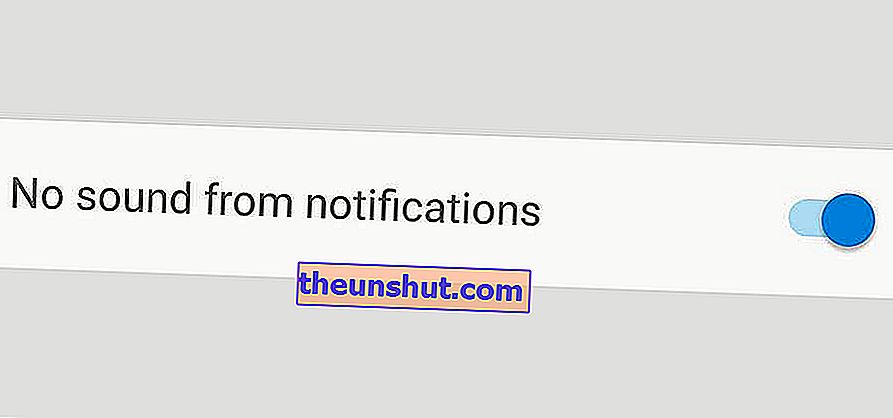
I modsætning hertil blokerer den førnævnte tilstand enhver underretning, der kommer fra en tredjepartsapplikation, såsom WhatsApp eller Telegram.
Multitask for alle - brug to apps på samme tid
En anden nyhed, der fulgte med den nyeste Android Auto-designopdatering, har at gøre med muligheden for at indstille to applikationer på skærmen .
Fra den indvendige bjælke kan vi åbne to applikationer på samme tid, såsom Spotify eller Waze eller Google Maps og YouTube Music . Mulighederne er uendelige i denne henseende (så længe applikationen er kompatibel med Android Auto).
Funktionel hukommelse: nu fortsætter Android Auto, hvor du slap
En af de mest populære nyheder. At frakoble nøglen fra bilens tænding betød at nulstille applikationernes status. Med den nyeste opdatering gemmer Android Auto i hukommelsen alt, hvad der findes i de applikationer , vi tidligere har åbnet.
Dette er især nyttigt i applikationer som Google Maps, WhatsApp, Waze eller Spotify: nu giver Android Auto dig mulighed for at fortsætte med at afspille musik i alle kompatible applikationer; også med ruten, hvis du har konfigureret en rute i nogle af de ovennævnte applikationer.
Interface, der drager fuld fordel af skærmstørrelsen
Det nye design har bragt et paradigmeskift til Android-grænsefladen. Udover at understøtte brugen af to applikationer på skærmen optimerer den nye opdatering elementerne yderligere for at reducere interaktion mellem menneske og maskine og derfor distraktioner bag rattet .
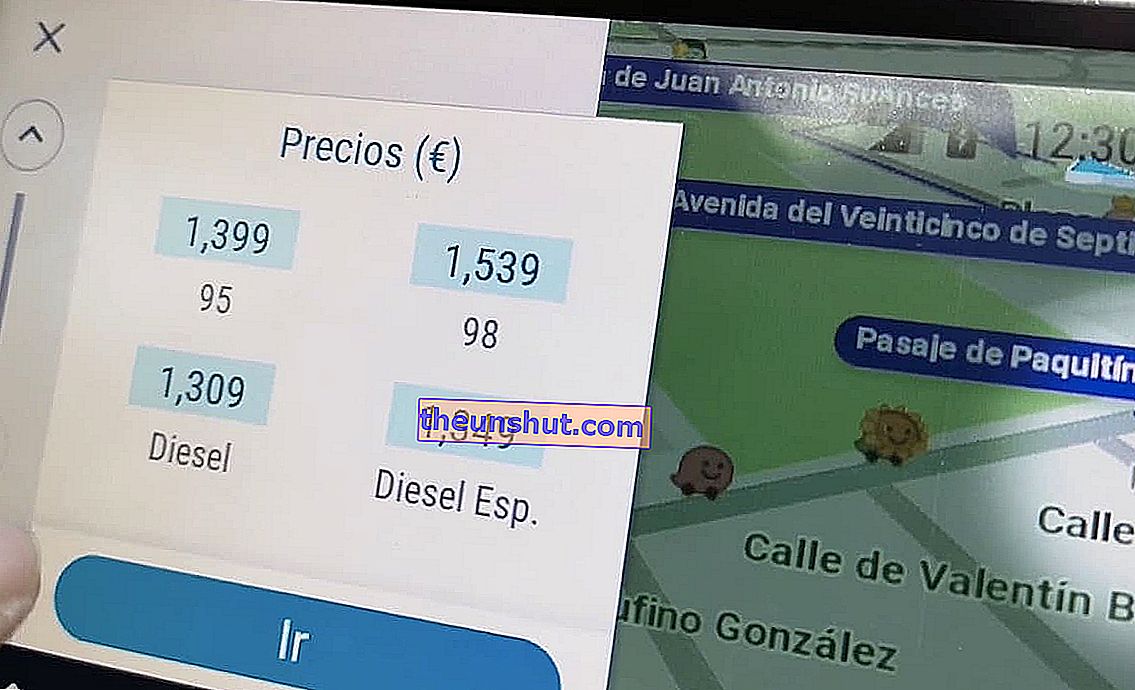
I applikationer som f.eks. Google Maps er antallet af elementer, der vises på skærmen, større : visuelle indikationer, instruktioner gennem tekst ... På systemniveau har Auto optimeret aspekter såsom værktøjets launcher: nu vises et større antal apps i app-skuffen.
Android Auto forsvinder som en applikation: du kan kun bruge den i kompatible biler
Det er det også. Hvis du for nylig har opdateret Android Auto, har du bemærket, at applikationen er forsvundet helt fra telefonen. Og er det med den nye opdatering, at applikationen er direkte integreret i systemet, hvilket betyder, at vi kun kan bruge det, hvis vi forbinder det via et USB-kabel til bilens instrumentbræt . Intet om at bruge telefonen som en uafhængig browser, eller i det mindste sådan var det indtil nu.
For nylig har Google frigivet en applikation kaldet Android Auto til telefonskærme, der bringer den originale applikation tilbage til enhver Android-telefon. Desværre har vi ikke det nyeste design, selvom det vil være mere end nok, hvis vi vil nyde assistentens grundlæggende muligheder.
- Download applikation til Android
